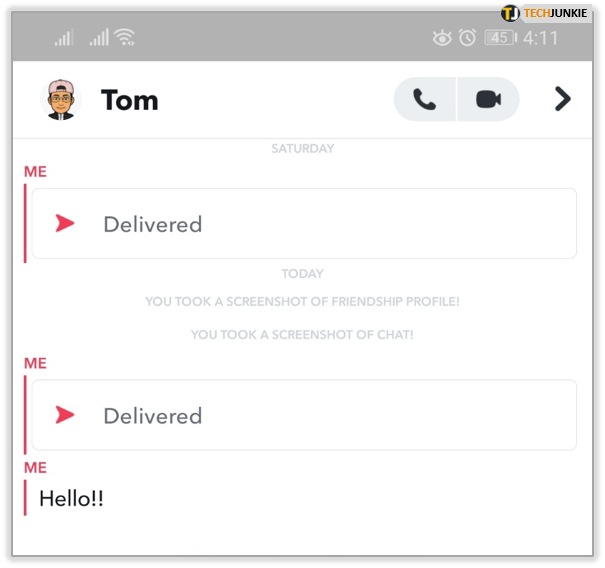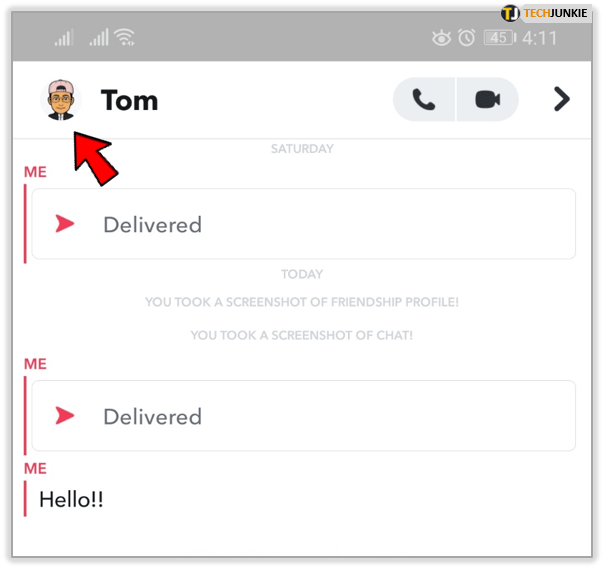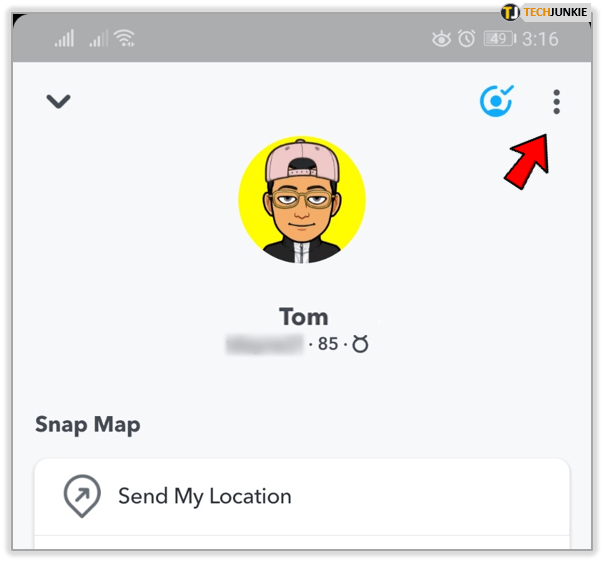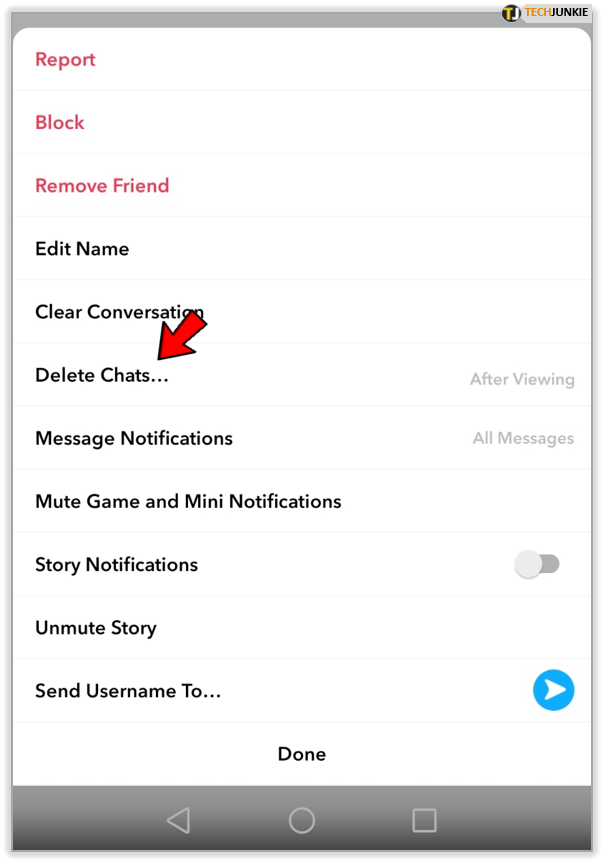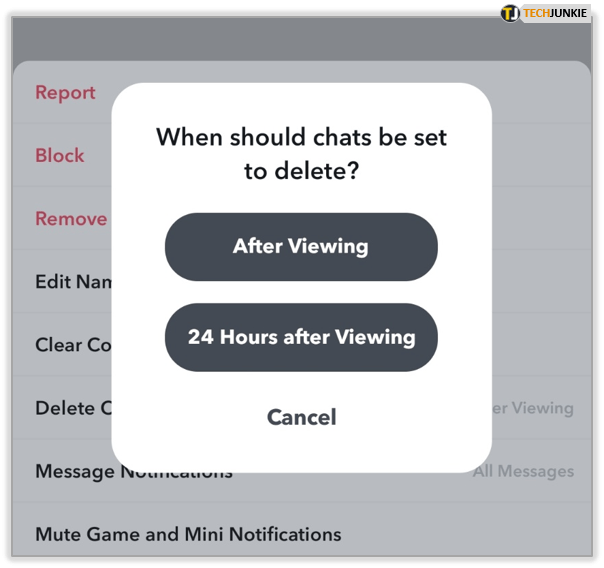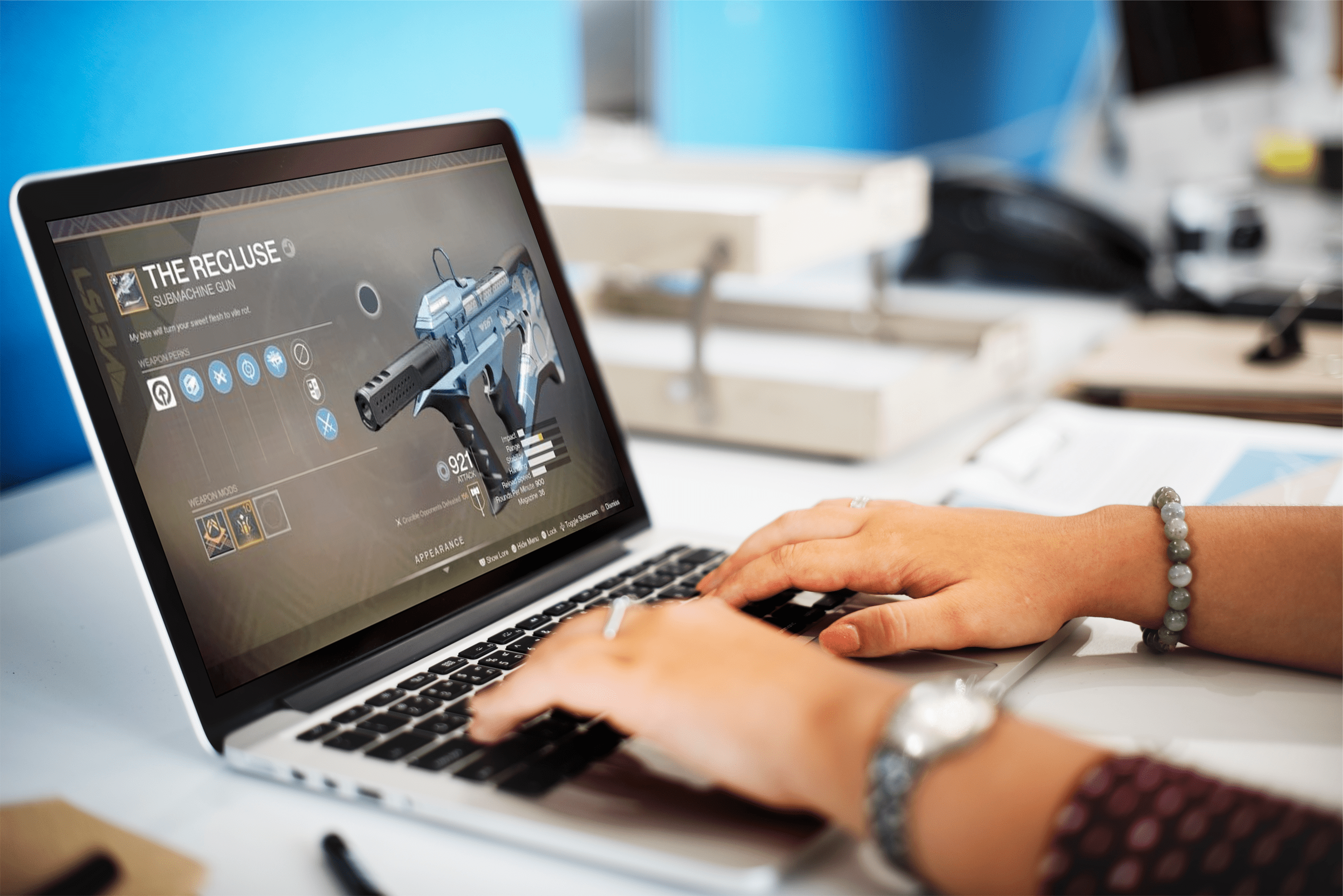Snapchat è tra le piattaforme di messaggistica e chat più popolari e più utilizzate. La rete vanta oltre 150 milioni di utenti giornalieri da tutto il mondo. L'app è più popolare nei paesi di lingua inglese, in Scandinavia, India e Giappone. È anche popolare in Francia, Portogallo e molti altri paesi dell'UE.

L'eliminazione automatica dei messaggi dopo che sono stati letti o visti è la caratteristica principale di Snapchat ed è stata così dal lancio della piattaforma nel 2011. È risaputo che Snapchat elimina messaggi, video e storie, ma Snapchat elimina anche gli snap non letti?
Messaggi Snapchat
Uno dei punti chiave del marketing di Snapchat è che niente dura per sempre. Le comunicazioni tra te e gli altri verranno eliminate automaticamente. Testi, foto e video scompariranno tutti dopo un po' di tempo o dopo che qualcuno ha visualizzato le informazioni. Una volta cancellato, il tuo contenuto è andato per sempre.
Le tue storie Snapchat sono visualizzabili per 24 ore dopo la pubblicazione. Ma per quanto riguarda i tuoi messaggi e snap? Il contenuto che invii agli amici? Anche se hai inviato un messaggio privato ad altri utenti Snapchat e non l'hanno mai letto o risposto, Snapchat cancellerà anche quello?
La risposta è si. Snapchat eliminerà i contenuti "non letti".
Ecco come funziona: il tempo necessario per la scomparsa dei contenuti non letti varia a seconda della forma di comunicazione. I tuoi messaggi non letti non sono più disponibili dopo 30 giorni. Alcuni di questi messaggi non letti potrebbero scomparire dopo 24 ore.
Le regole di base sono le seguenti:
- Se hai inviato un messaggio personale, questo verrà eliminato automaticamente dopo 30 giorni
- Messaggi in gruppi: vengono rimossi automaticamente dopo 24 ore.
È importante ricordare che c'è una differenza tra snap e messaggi. Gli snap che hai inviato sono in formato video. I messaggi sono il testo che hai inviato. Entrambi sono accessibili selezionando l'icona "Messaggio" nell'angolo in basso a sinistra dell'app.

Che dire degli snap non letti?
Gli snap non letti, come tutti gli altri contenuti non letti, vengono eliminati dopo la scadenza. A seconda del contesto, gli snap non letti possono essere eliminati dopo 24 ore o 30 giorni. Ecco come Snapchat gestirà i tuoi snap non letti:
- Se hai inviato uno snap in una chat uno contro uno, i server di Snapchat sono impostati per eliminare lo snap non aperto dopo 30 giorni. Se il destinatario apre lo snap entro 30 giorni, verrà eliminato non appena verrà visualizzato.
- Se hai inviato uno snap a una chat di gruppo, i server di Snapchat aspetteranno 24 ore prima di eliminarlo. Se, tuttavia, tutti i partecipanti vedono lo snap entro il periodo di tempo designato, lo snap verrà eliminato prima della scadenza del tempo.
Modifica le impostazioni
Snapchat non ti offre molto in termini di controllo dei messaggi non letti, ma ti consente di modificare l'intervallo di tempo in cui i messaggi "letti" vengono eliminati.
Puoi farlo:
- Apri una nuova chat al contatto in questione
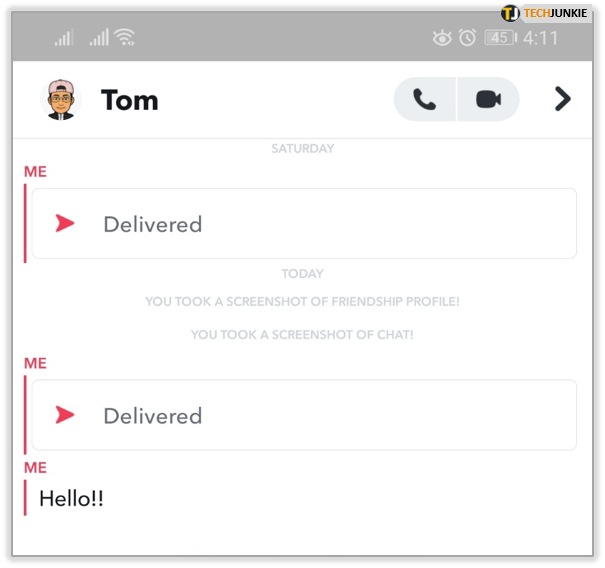
- Tocca l'icona del profilo utente nell'angolo in alto a sinistra
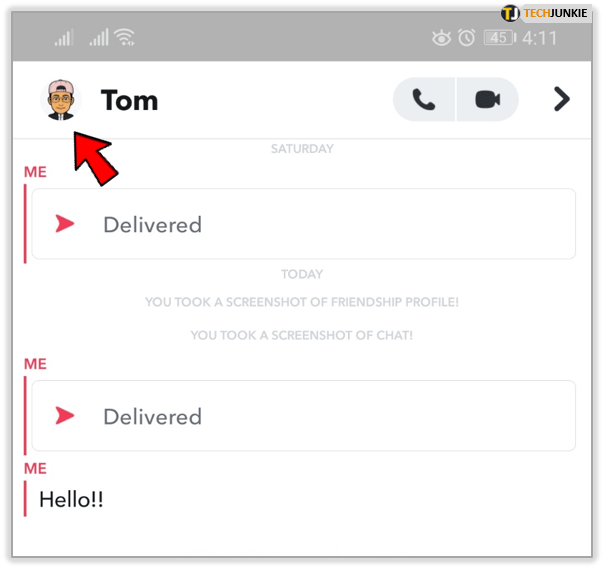
- Tocca i tre punti nell'angolo in alto a destra
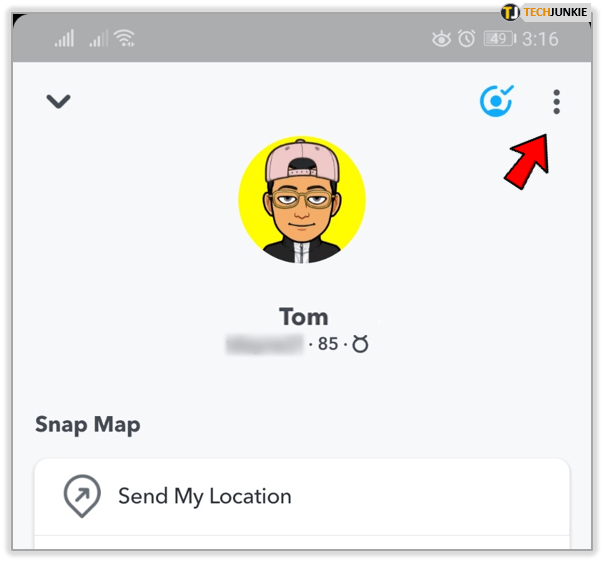
- Rubinetto "Elimina chat..."
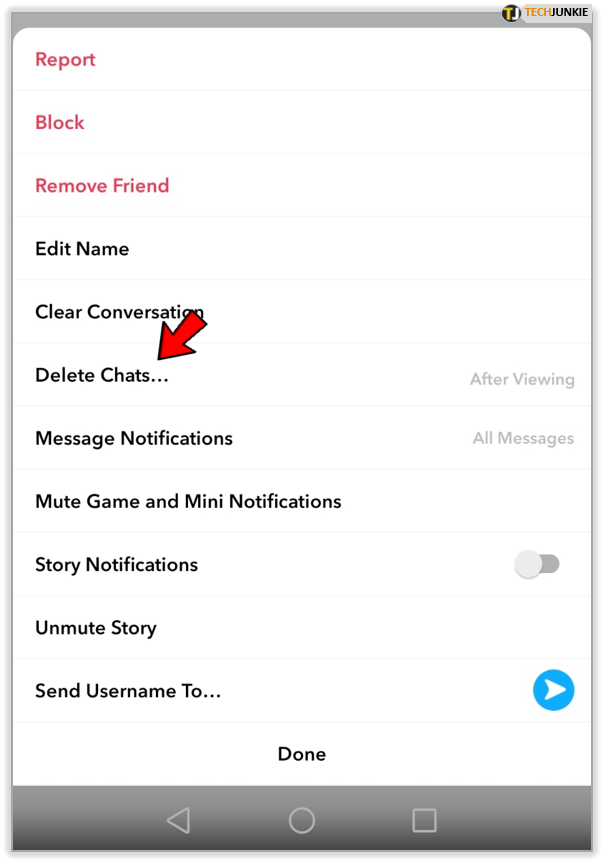
- Impostato "Dopo la visualizzazione" o '24 ore dopo la visualizzazione'
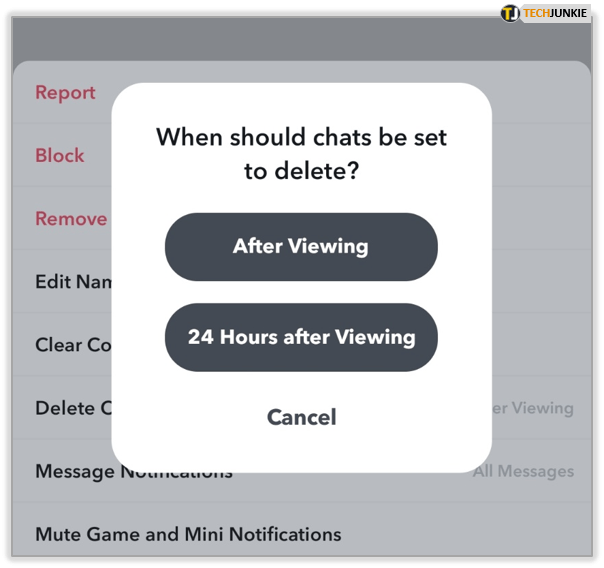
Se sei preoccupato per un messaggio non letto persistente, puoi toccare il "Conversazione chiara" opzione. Se tu o l'altro utente avete salvato la conversazione, questa funzione non funzionerà. Sarà ancora presente nelle conversazioni salvate.

Salvataggio delle conversazioni
Se desideri salvare una conversazione, puoi farlo. Una volta inviato il messaggio, premere a lungo il testo. Scegli l'opzione "Salva nella chat".

Da qui puoi toccare l'icona dell'utente nell'angolo in alto a sinistra proprio come hai fatto in precedenza. Scorri verso il basso e vedrai la casella "Messaggi salvati nella chat". Puoi anche scegliere l'opzione "Elimina" qui per rimuovere il messaggio che hai inviato.
Snap che non puoi eliminare
Se ti stavi chiedendo se puoi eliminare gli snap che invii ai tuoi amici prima che scadano, preparati per alcune cattive notizie. C'è poco, se non nulla, che gli utenti possono fare per eliminare gli snap che inviano. Ufficialmente, non esiste un'opzione "Elimina" per gli snap come per i messaggi.
Nessuno dei metodi sopra elencati funziona per un attimo, solo i messaggi. Gli snap individuali saranno disponibili per 30 giorni, mentre gli snap di gruppo sono disponibili solo per 24 ore, anche se non letti.
Se sei seriamente intenzionato a sbarazzarti di uno Snap inviato per errore, ci sono alcune cose da provare. Alcuni dei metodi che gli utenti hanno provato includono:
Eliminazione dell'account
Alcuni utenti hanno provato questo metodo, sperando che tutte le loro comunicazioni venissero eliminate insieme all'account. Però, Snapchat attende 30 giorni prima di eliminare definitivamente l'account e, con esso, conserva tutti i messaggi e gli snap inviati da e verso l'account eliminato.
Se segui questa strada, il tuo snap rimarrà visibile al destinatario e Snapchat lo eliminerà una volta aperto.
Blocco del destinatario
Tieni presente che bloccando il destinatario, lo rimuovi anche dall'elenco dei tuoi amici (verrai rimosso anche dal loro). Se li blocchi prima che aprano lo snap che non vuoi che vedano, la tua conversazione scomparirà dal loro profilo, insieme allo snap problematico.
Tuttavia, lo snap e la conversazione continueranno a essere visualizzati sul tuo account.

Snap che puoi eliminare
Snapchat non ti consentirà di eliminare uno snap che hai inviato a un amico. Tuttavia, puoi eliminare gli snap che hai inviato a La nostra storia. Gli scatti che hai contribuito a "La nostra storia" sono visualizzabili sulla piattaforma per vari periodi di tempo. Alcuni saranno disponibili per 24 ore, mentre altri potrebbero essere disponibili per molto più tempo. Ecco come rimuoverli:
- Se è uno snap che hai pubblicato meno di 24 ore fa, vai alla schermata Storie e tocca il pulsante accanto a "La nostra storia". Quindi, trova lo snap che desideri rimuovere, aprilo e tocca l'icona del cestino nella parte inferiore dello schermo. Questo lo rimuoverà dalla ricerca, dalle schede contestuali e dalla mappa.
- Se sono trascorse più di 24 ore, in Impostazioni, vai su "La nostra storia Snaps" per vedere quelli che sono ancora attivi. Trova quello che vuoi rimuovere e tocca l'icona del cestino per rimuoverlo.
Snapchat ti consente anche di eliminare gli snap da una Storia personalizzata in qualsiasi momento. Se non li elimini, i server Snapchat lo faranno 24 ore dopo la pubblicazione.
Domande frequenti
Se blocco qualcuno su Snapchat, i miei snap e i miei messaggi scompaiono?
Quando blocchi un altro utente su Snapchat, tutte le comunicazioni rimanenti che devono ancora scadere continueranno a essere visualizzate per il destinatario. Questi messaggi e Snap non saranno più disponibili per la visualizzazione.
Una volta che un'altra persona viene bloccata, non vedrà più il tuo nome utente o profilo, ma potrà comunque visualizzare i messaggi fino alla scadenza.
Posso eliminare manualmente i miei messaggi non letti?
Puoi eliminare o ritirare manualmente i messaggi non letti che hai inviato (questo non funzionerà però con gli Snap). Premi a lungo il messaggio che hai inviato e fai clic sull'opzione per eliminarlo. Gli altri utenti riceveranno una notifica che hai rimosso un messaggio, quindi preparati a spiegare.
I messaggi verranno eliminati immediatamente se elimino il mio account?
A differenza del blocco di qualcuno, se elimini il tuo account tutte le chat salvate, le chat attive e gli snap scompariranno. Se hai inviato uno Snap che desideri assolutamente eliminare, puoi chiudere il tuo account Snapchat (non è pratico ma l'opzione esiste).
I miei messaggi non letti continuano a essere visualizzati. Cosa sta succedendo?
Se apri i tuoi messaggi Snapchat e alcuni vengono ancora visualizzati da mesi fa, è probabile che siano salvati nella chat. Se desideri eliminarli, puoi premere a lungo il messaggio e toccare "Annulla salvataggio in chat". I messaggi scompariranno automaticamente. Puoi anche toccare l'opzione per eliminare il messaggio per accelerare il processo.